Tomato Guia de Instalação
Recebeu o seu roteador firmware personalizado elegante? Coloque WindScribe nele!
Buy preconfigured router: FlashRouters.
Passo 1
Obtenha o arquivo OpenVPN Config e credenciais (requer uma conta pro). Você precisará de Certificado CA e Chave TLS Auth.
Passo 2
Abra o painel de controle Tomato, e clique na aba "VPN tunneling" e selecione "Cliente OpenVPN".
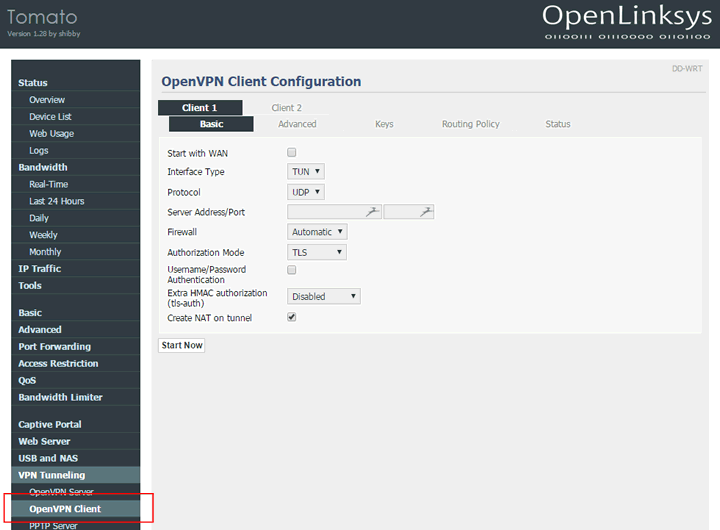
Passo 3
Abra o arquivo de configuração .ovpn que você fez download no Passo 1 com um editor de texto e encontre a linha que diz "Remoto". Você vai ver xx.windscribe.com, xx = país de sua escolha. Este será do "Endereço do Servidor/Porta". O número que se segue é a "Porta".
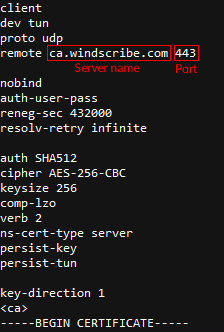
Passo 4
Preencha os campos restantes da seguinte forma:
Tipo da Interface: TUN
Protocolo: Depende da sua seleção no Passo 1. Isto poderia ser UDP ou TCP. Deixe como UDP se não tiver certeza.
Endereço do Servidor/Porta: Nome da Hospedagem do Passo 3
Porta: Porta do Passo 3. Faça 443 se não tiver certeza.
Firewall: Automático
Modo de Autorização: TLS
Autenticação do Nome do Usuário/Senha: Verificado
Nome do Usuário: Nome do usuário do Passo 1. Este será diferente do seu nome de usuário WindScribe.
Senha: Senha a partir do Passo 1. Este será diferente da sua senha WindScribe.
Autorização extra HMAC (TLS-auth): Saída (1)
Clique na aba "Avançado".
Redirecione o tráfego da Internet: Verificado
Aceite a configuração DNS: Exclusiva
Criptografia de Cifra: AES-256-CBC
Compressão: Disabled
Tempo de Renegociação TLS: -1
Nova tentativa de conexão: 30
Verificar o certificado do servidor (tls-remoto): Não verificado
Configuração Personalizada: Copie/cole de baixo:
auth SHA512
keysize 256
verb 2
ns-cert-type server
persist-key
persist-tun
Clique na aba "Chaves".
Estatística Chave: Cole o conteúdo de ta.key do .zip que você fez download no Passo 1. Você deve abri-lo através de um editor de texto.
Autoridade de Certificação: Cole o conteúdo de ca.crt do .zip que você fez download no Passo 1. Você deve abri-lo através de um editor de texto.
Sua tela deve ser algo como isto:
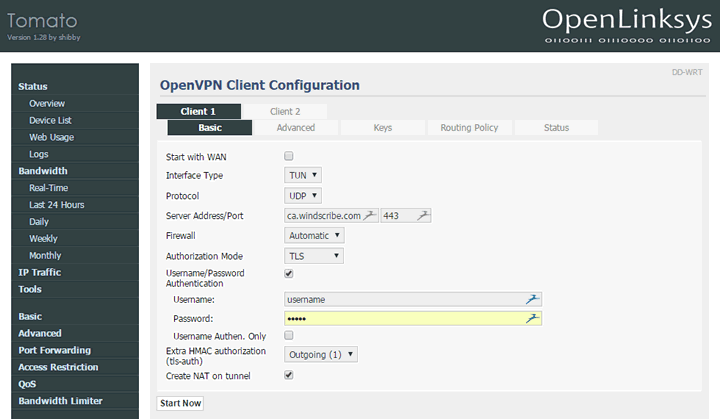
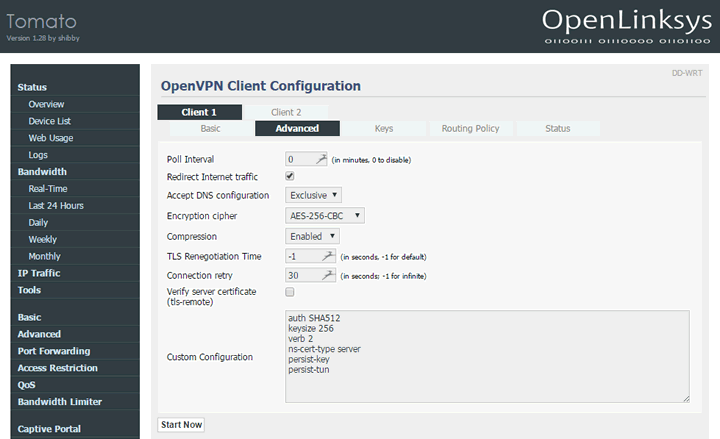
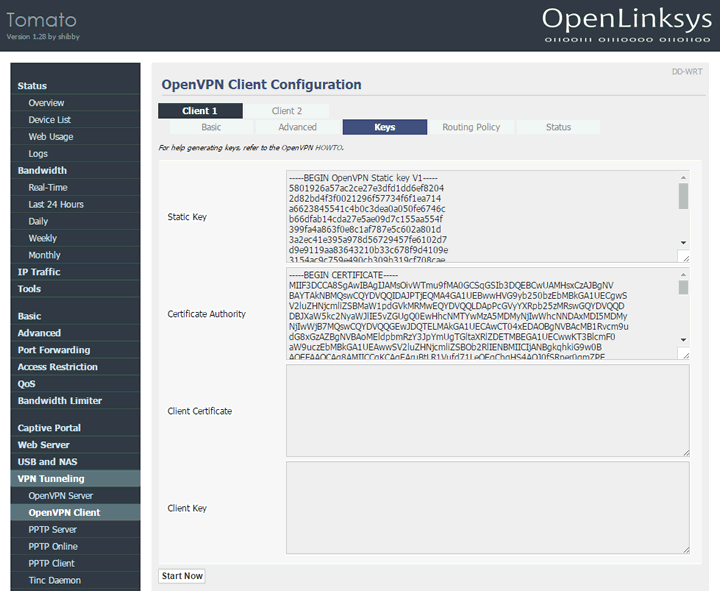
Passo 5
Clique em "Salvar" na parte inferior. Depois das atualizações de página, clique em "Começar Agora".
Passo 6
Clique na aba "Status" no topo. A tela deve ser semelhante a esta.
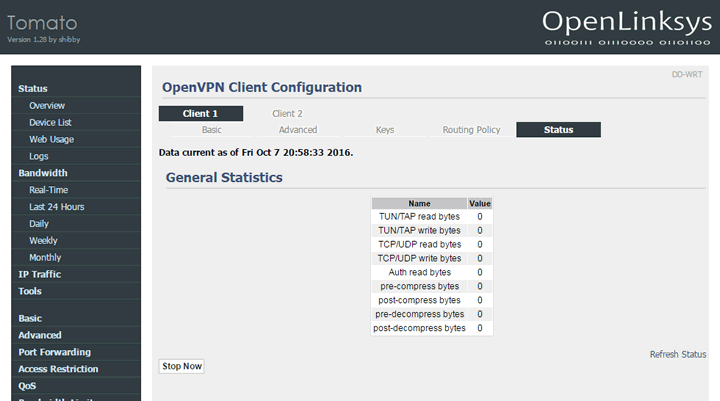
Passo 7
Parabéns, você instalou com sucesso WindScribe no seu roteador.